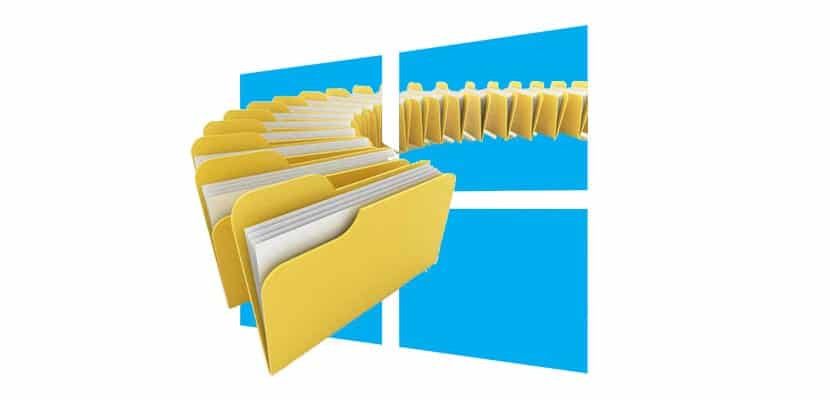
鍵盤快捷鍵已成為其中之一 任何操作系統都能為我們提供的最強大的工具。 Windows的每個新版本都像所有相應的更新一樣,為我們提供了一系列鍵盤快捷鍵,通過這些快捷鍵,我們可以不必連續使用鼠標來提高生產率。
鍵盤快捷鍵特別有用 當我們必須執行一些重複性的任務時,或者當我們不想在寫文檔時失去注意力時,要執行一項任務...不得不鬆開鍵盤以使用鼠標會使我們在很多情況下都失去注意力。
如果您通常使用Windows File Explorer,下面將向您顯示該應用程序今天可用的所有鍵盤快捷鍵。 這些快捷方式不僅與Windows 10兼容,而且還與Microsoft操作系統的最新版本(例如Windows 7,Windows 8.X和Windows 10)兼容,儘管其中有許多 它們還可以在Windows Vista和Windows XP上完美運行。
[桌子]
Alt + D,選擇地址欄
Ctrl + E,選擇搜索框
Ctrl + F,選擇搜索框
Ctrl + N,打開一個新窗口
Ctrl + W,關閉活動窗口
Ctrl +鼠標滾輪,更改文件和文件夾圖標的大小和外觀
Ctrl + Shift + E,顯示所選文件夾中的所有文件夾
Ctrl + Shift + N,創建一個新文件夾
Num Lock +星號(*),顯示所選文件夾的所有子文件夾
Num Lock +加號(+),顯示所選文件夾的內容
Num Lock +減號(-),折疊選定的文件夾
Alt + P,顯示預覽窗格
Alt + Enter,打開所選項目的“屬性”對話框
Alt +右箭頭,查看下一個文件夾
Alt +向上箭頭,查看包含該文件夾的文件夾
Alt +向左箭頭,查看上一個文件夾
退格鍵,查看上一個文件夾
右箭頭,如果折疊則顯示當前選擇或選擇第一個子文件夾
左箭頭,如果展開了當前選擇,則將其折疊或選擇包含該文件夾的文件夾
結束,顯示活動窗口的底部
開始,顯示活動窗口的頂部
F11,最大化或最小化活動窗口
[/表]